Violezo vya Photoshop ni faili za psd au.
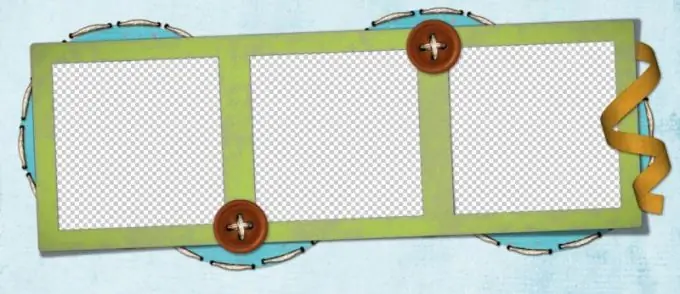
Muhimu
- - Programu ya Photoshop;
- - sampuli;
- - picha ya kuingizwa kwenye templeti.
Maagizo
Hatua ya 1
Fungua templeti kwenye kihariri cha picha. Ikiwa unakutana na templeti katika muundo wa psd, bonyeza mara mbili kwenye ikoni ya faili hii. Faili za psd zinahusishwa na Photoshop kwa msingi, kwa hivyo templeti itafunguliwa katika programu hiyo.
Hatua ya 2
Faili zingine za templeti zimehifadhiwa na tabaka zilizofichwa. Kwa maneno mengine, unapofungua faili, unaona asili nyeupe tu au ya uwazi. Hii inaweza kusahihishwa kwa kuwezesha onyesho la matabaka. Ili kufanya hivyo, bonyeza ikoni ya macho kushoto kwa kila safu kwenye palette ya tabaka.
Hatua ya 3
Pakia picha ambayo utaingiza kwenye templeti kwenye Photoshop. Unaweza kuburuta faili na picha kwenye kidirisha cha mhariri ukitumia panya, unaweza kupiga sanduku la mazungumzo kufungua faili na mchanganyiko wa ufunguo wa Ctrl + O.
Hatua ya 4
Ingiza picha yako kwenye templeti. Ili kufanya hivyo, chagua picha nzima na funguo za Ctrl + A na unakili kwenye clipboard na mchanganyiko wa Ctrl + C. Bonyeza kwenye dirisha na templeti wazi na ubandike picha iliyonakiliwa ndani kwa kutumia vitufe vya Ctrl + V.
Hatua ya 5
Unaweza kupata kwamba picha yako ni ndogo sana kuliko templeti. Katika kesi hii, ni bora kupunguza matabaka ya templeti kuliko kupanua picha iliyoingizwa, ambayo itapoteza ubora ikiongezeka. Ili kupunguza matabaka ya templeti bila kugusa picha, shikilia kitufe cha Ctrl na ubonyeze kwa safu zote za templeti. Hivi ndivyo umeweza kuchagua safu hizi.
Hatua ya 6
Kubadilisha saizi ya tabaka zilizochaguliwa tumia amri ya Kiwango kutoka kwa kikundi cha Badilisha ya menyu ya Hariri. Jopo na mipangilio ya mabadiliko itaonekana chini ya menyu kuu. Bonyeza kitufe cha Kudumisha uwiano wa kipengele, ambacho kiko kati ya uwanja na maadili ya upana na urefu. Hii itakuruhusu kupungua templeti sawia. Ingiza thamani mpya katika upana au urefu wa uwanja. Katika kesi hii, thamani ya pili itabadilika mara moja. Bonyeza kitufe cha Ingiza mara mbili.
Hatua ya 7
Bonyeza kwenye safu na picha unayoingiza kwenye templeti. Ikiwa ni lazima, songa safu ya picha chini au juu kwenye palette ya tabaka. Ikiwa picha inashughulikia maelezo kadhaa ya templeti ambayo inapaswa kuonekana kwenye picha ya mwisho, songa picha chini. Ili kufanya hivyo, sogeza safu na panya.
Hatua ya 8
Chagua Zana ya Kusonga na uitumie kusonga picha iliyowekwa ili iweze kuonekana asili kwenye templeti. Ikiwa ni lazima, sahihisha mwelekeo wa picha na amri ya Zungusha kutoka kwa kundi moja la Badilisha.
Hatua ya 9
Unganisha tabaka na Amri ya Picha Iliyokozwa kutoka kwenye menyu ya Tabaka na uhifadhi picha inayosababishwa katika muundo wa.jpg"






